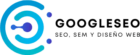Tabla de Contenidos
Actualizar temas y plugins en WordPress es una tarea necesaria para mantener tu sitio seguro y funcional. Sin embargo, a menudo, este proceso puede estar plagado de errores inesperados que interrumpen tu flujo de trabajo. Desde problemas de compatibilidad hasta errores críticos, es esencial saber cómo abordarlos para garantizar que tu sitio web funcione sin problemas.
¿Por qué Ocurren Errores al Actualizar WordPress?
Existen múltiples razones por las cuales podrías enfrentar problemas al actualizar temas y plugins en WordPress. Las causas más comunes incluyen:
- Compatibilidad entre versiones: Los desarrolladores de temas y plugins deben actualizar sus productos para ser compatibles con las últimas versiones de WordPress. A veces, no se realizan estas actualizaciones, lo que lleva a conflictos.
- Problemas de permisos: Si los permisos de archivos y directorios no están configurados correctamente, es posible que WordPress no pueda realizar actualizaciones.
- Limitaciones del servidor: Las configuraciones del servidor, como los límites de memoria o tiempo de ejecución, pueden provocar fallos durante la actualización.
- Tamaño y formato del archivo: Intentar cargar un archivo demasiado grande o en un formato incorrecto puede desencadenar errores.
Veamos cada uno de estos problemas en detalle y cómo puedes resolverlos.
Errores Comunes al Actualizar Temas y Plugins
A medida que mantienes y mejoras tu sitio, aquí están algunos errores que podrías encontrar y cómo manejarlos:
Error de conexión al servidor
Este error suele aparecer cuando hay un problema con tu servidor de alojamiento, quizás debido a sobrecarga o configuración incorrecta. Puedes intentar:
- Contactar con tu proveedor de alojamiento: Ellos pueden verificar el estado del servidor y realizar ajustes si es necesario.
- Aumentar los límites de PHP: Edita tu archivo
php.inipara aumentarmax_execution_timeymemory_limit.
Error de permisos
La falta de permisos adecuados impide que WordPress realice cambios necesarios. Asegúrate de que tus archivos y carpetas tienen los siguientes permisos:
- Carpetas:
755 - Archivos:
644
Puedes ajustar estos permisos usando un cliente FTP como FileZilla. Accede a tu servidor y modifica los permisos de las carpetas y archivos en wp-content.
Errores críticos y pantalla blanca de la muerte
Estos errores bloquean por completo el acceso a tu sitio. Para solucionarlos:
- Activa el modo de depuración: Abre tu archivo
wp-config.phpy agregadefine('WP_DEBUG', true);. Esto revelará los errores y advertencias en tu sitio. - Revisa los registros de errores del servidor: Pide a tu proveedor de hosting acceso a estos registros para obtener más información.
Error de tamaño de archivo excedido
Cuando intentas cargar archivos grandes, es posible que superes el límite de tamaño de archivo de WordPress. Para solucionarlo:
- Edita el archivo
.htaccess: Añade estas líneas para aumentar el límite:
php_value upload_max_filesize 64M
php_value post_max_size 64M
php_value max_execution_time 300
php_value max_input_time 300Problemas de compatibilidad
La compatibilidad entre diferentes versiones de WordPress, temas y plugins es crucial para un funcionamiento fluido. Sigue estos pasos para verificar y solucionar problemas:
- Mantén todo actualizado: Asegúrate de que tanto WordPress como tus temas y plugins estén en sus últimas versiones.
- Prueba en un entorno de pruebas: Antes de actualizar en tu sitio en vivo, usa un entorno de pruebas para ver cómo afectan las actualizaciones.
Solucionar Errores de Permisos: ¡No Te Quedes Fuera!
Los permisos incorrectos pueden bloquearte el acceso a las actualizaciones necesarias. Sigue estos pasos para corregirlos:
- Accede a tu sitio a través de FTP: Utiliza un cliente FTP para conectarte a tu servidor.
- Dirígete al directorio problemático: Generalmente, este será la carpeta
wp-contentdonde se encuentran tus temas y plugins. - Ajusta los permisos: Haz clic derecho en la carpeta o archivo y selecciona «Permisos de archivo». Cambia los permisos a
755para carpetas y644para archivos. - Verifica y prueba: Después de realizar los cambios, intenta nuevamente realizar la actualización.
¿Problemas de Tamaño o Formato? Aquí Tienes la Solución
Si enfrentas problemas con el tamaño o el formato del archivo, aquí tienes algunas formas de resolverlo:
- Aumenta el límite de tamaño de carga: Edita el archivo
php.inien tu servidor y aumenta el valor deupload_max_filesizea64Mo más, dependiendo de tus necesidades. - Comprueba el formato del archivo: Asegúrate de que los archivos estén comprimidos en el formato correcto, generalmente
.zippara temas y plugins. Si estás usando un formato diferente, cámbialo antes de cargar.
¿Tu Tema o Plugin No Es Compatible? Esto es lo que Debes Hacer
Cuando se presentan incompatibilidades, es importante identificarlas y resolverlas rápidamente. Aquí hay algunos pasos que puedes seguir:
- Desactiva temporalmente otros plugins: A veces, un plugin puede causar conflictos. Desactiva todos los plugins y reactívalos uno por uno para encontrar al culpable.
- Revisa los registros de errores: Usa los registros de errores de tu servidor para identificar qué está causando la incompatibilidad.
- Contacta al desarrollador: Si un tema o plugin específico sigue causando problemas, contacta al desarrollador para preguntar sobre la compatibilidad con tu versión de WordPress.
Cómo Solucionar Errores Críticos en WordPress
Cuando te enfrentas a errores críticos, como la pantalla blanca de la muerte, sigue estas estrategias para resolverlos:
- Recupera el acceso a través de FTP: Si no puedes acceder al administrador de WordPress, usa FTP para desactivar plugins cambiando el nombre de la carpeta
pluginsenwp-content. - Reinstala WordPress: En casos extremos, reinstalar WordPress puede ser necesario. Asegúrate de hacer una copia de seguridad completa antes de proceder.
Mantén WordPress Actualizado sin Problemas
Para minimizar futuros problemas, aquí tienes algunas prácticas recomendadas:
- Realiza copias de seguridad regularmente: Usa un plugin como UpdraftPlus para realizar copias de seguridad automáticas de tu sitio.
- Mantén todo actualizado: No solo actualices WordPress, sino también todos los temas y plugins a sus últimas versiones disponibles.
- Usa un hosting de calidad: Un buen proveedor de alojamiento web puede ofrecer soporte y estabilidad, lo que facilita la gestión y las actualizaciones de tu sitio.
Preguntas Frecuentes
¿Por qué mi tema no se actualiza?
Puede ser debido a problemas de permisos, incompatibilidad o simplemente porque el desarrollador aún no ha lanzado una actualización compatible con la última versión de WordPress.
¿Cómo puedo saber si un plugin es compatible con mi versión de WordPress?
Consulta la página del plugin en el repositorio de WordPress. Ahí se indica con qué versiones de WordPress es compatible.
¿Qué hago si veo la «pantalla blanca de la muerte»?
Activa el modo de depuración en tu archivo wp-config.php para encontrar pistas sobre la causa. También puedes intentar desactivar todos los plugins para ver si alguno está causando el problema.
¿Puedo revertir una actualización fallida?
Sí, si tienes una copia de seguridad, puedes restaurarla para deshacer los cambios.
¿Cómo puedo evitar problemas de permisos en el futuro?
Configura tus permisos correctamente desde el principio y asegúrate de que los archivos y carpetas tengan los permisos recomendados: 755 para directorios y 644 para archivos.